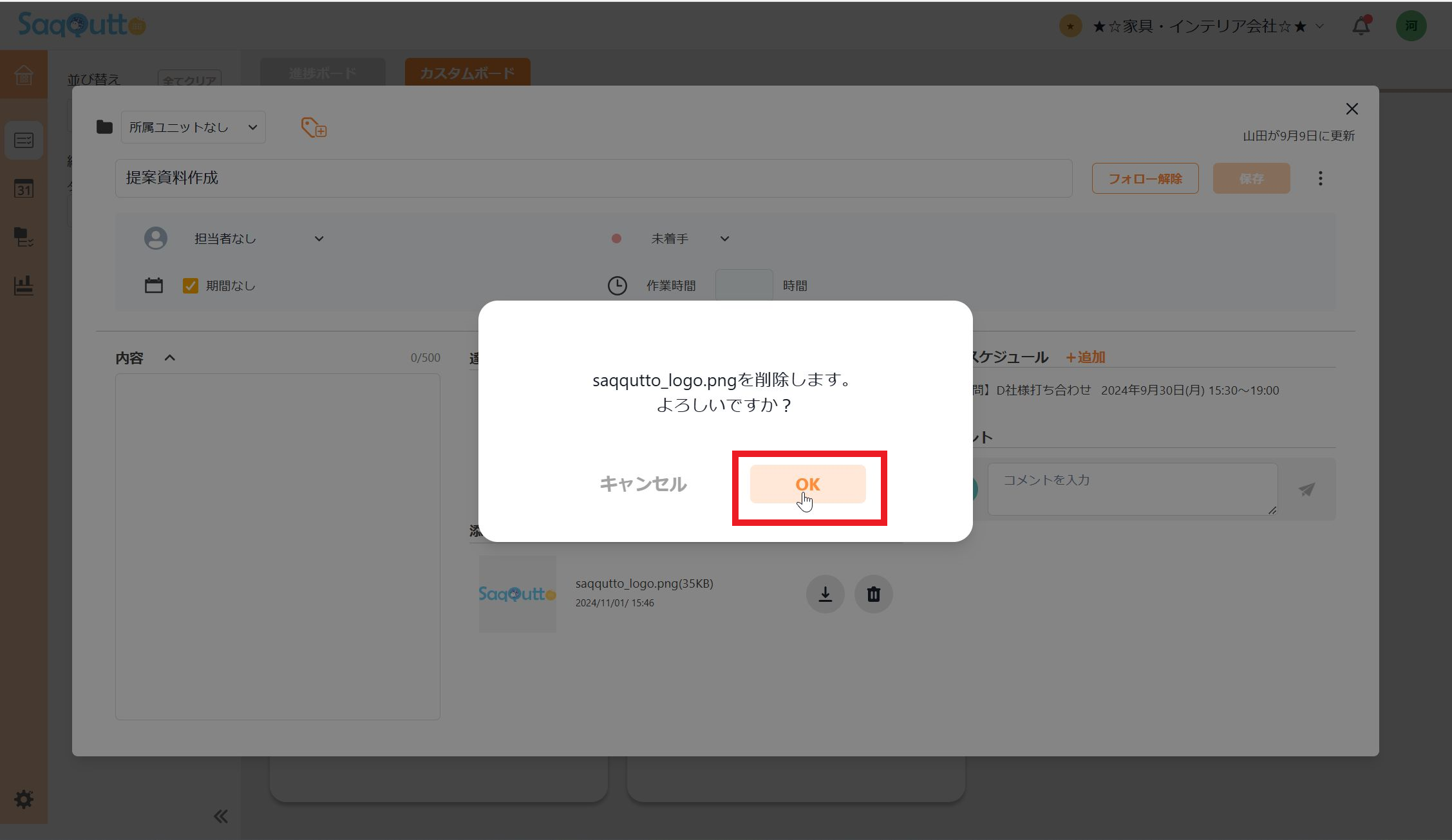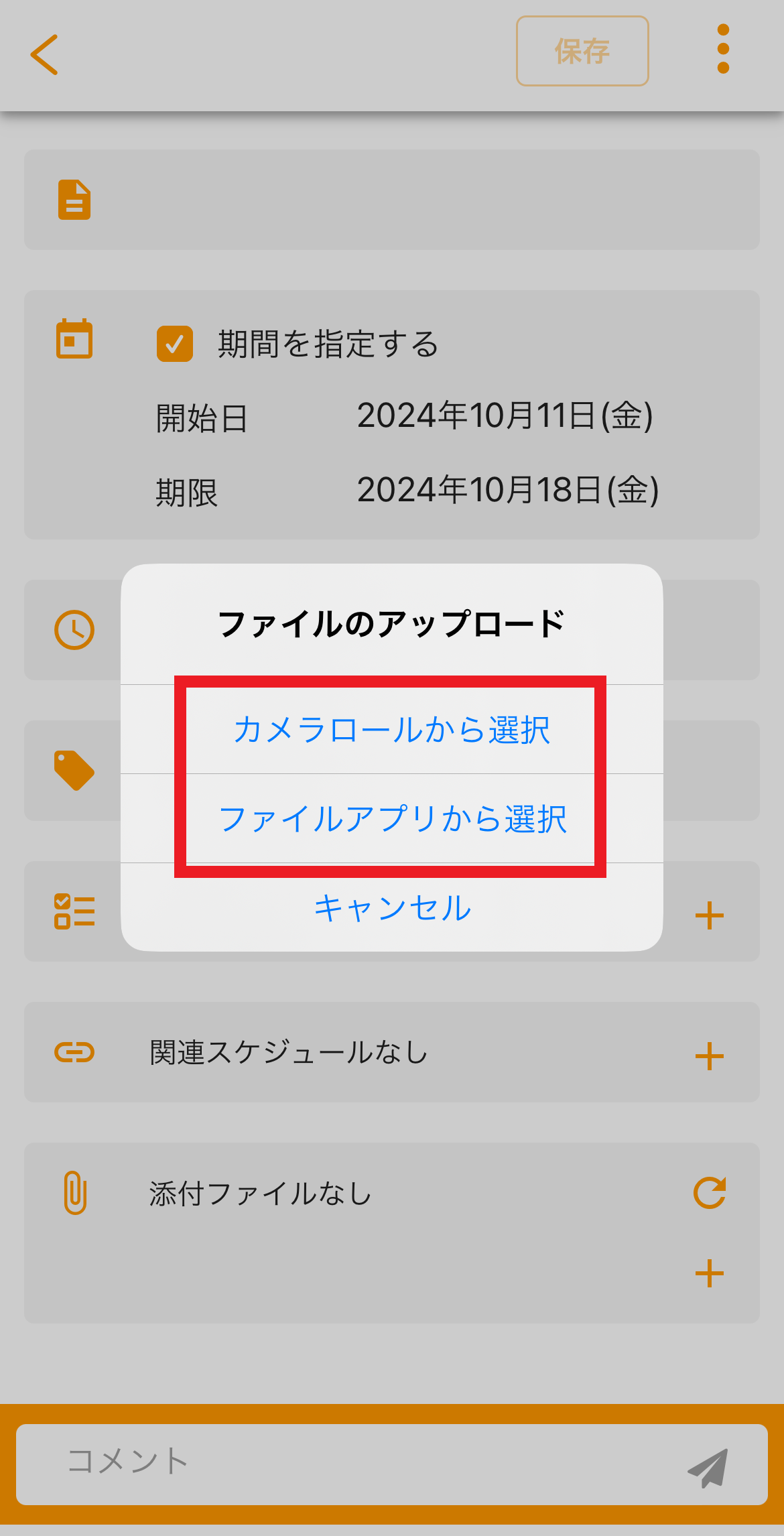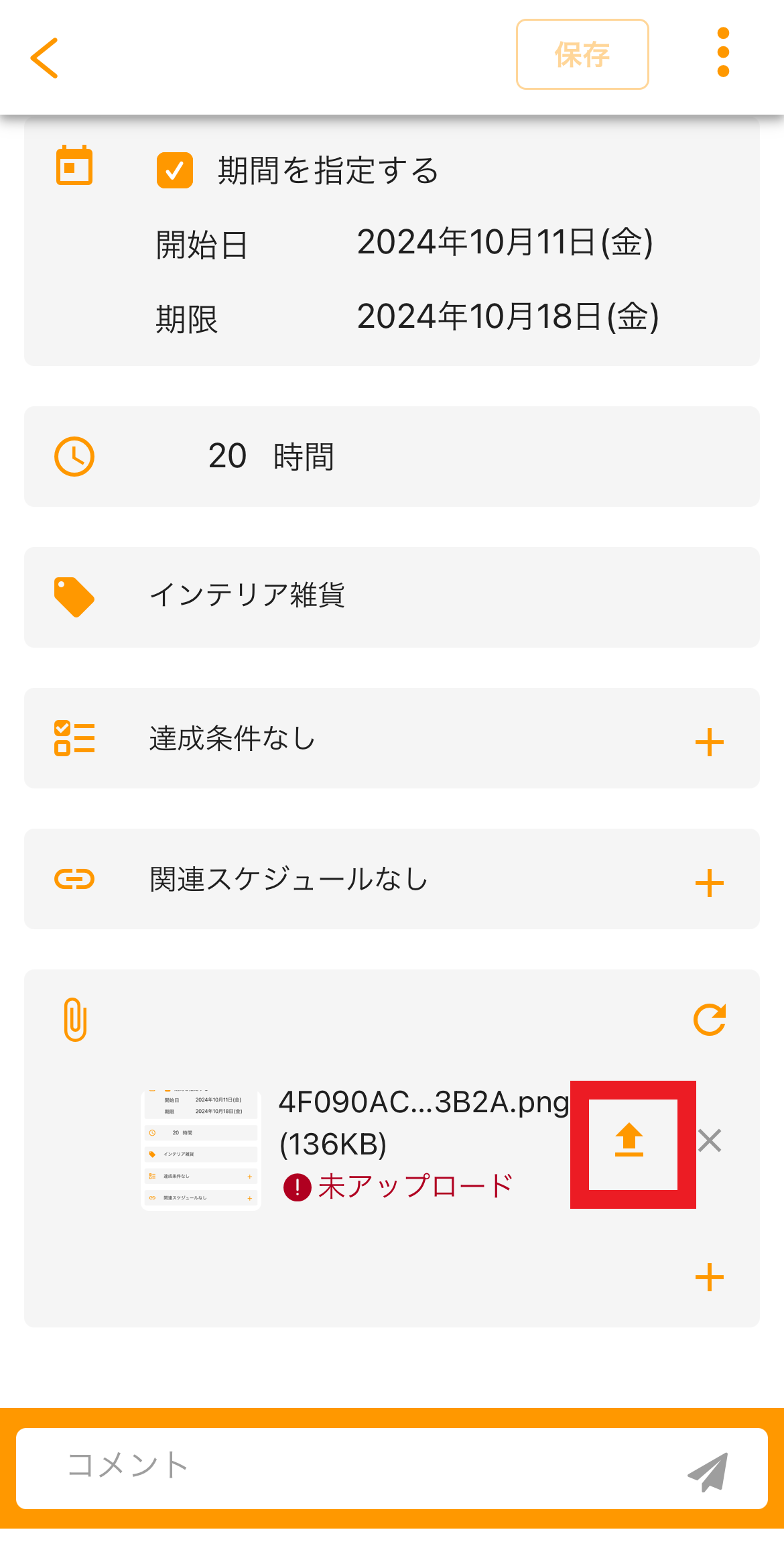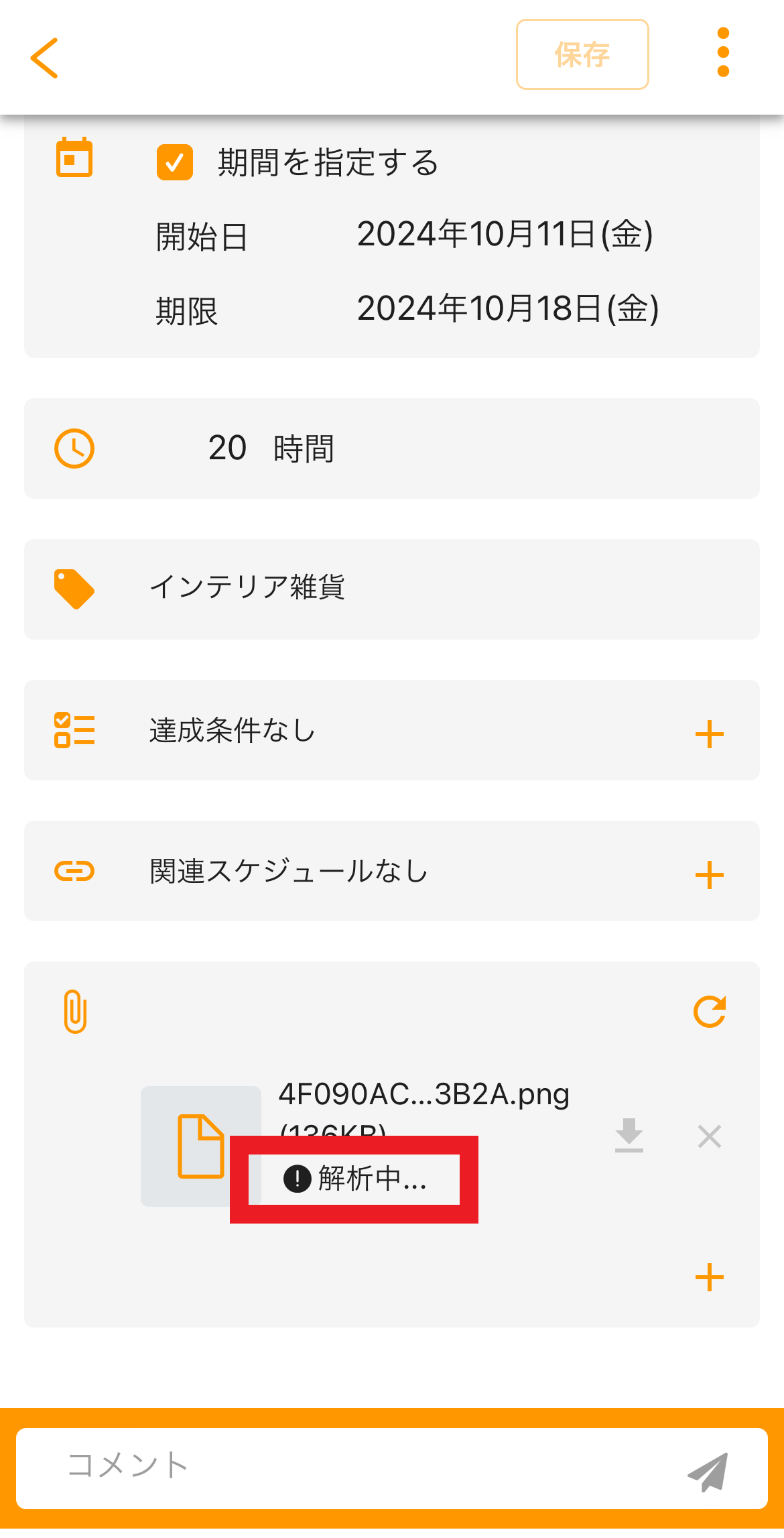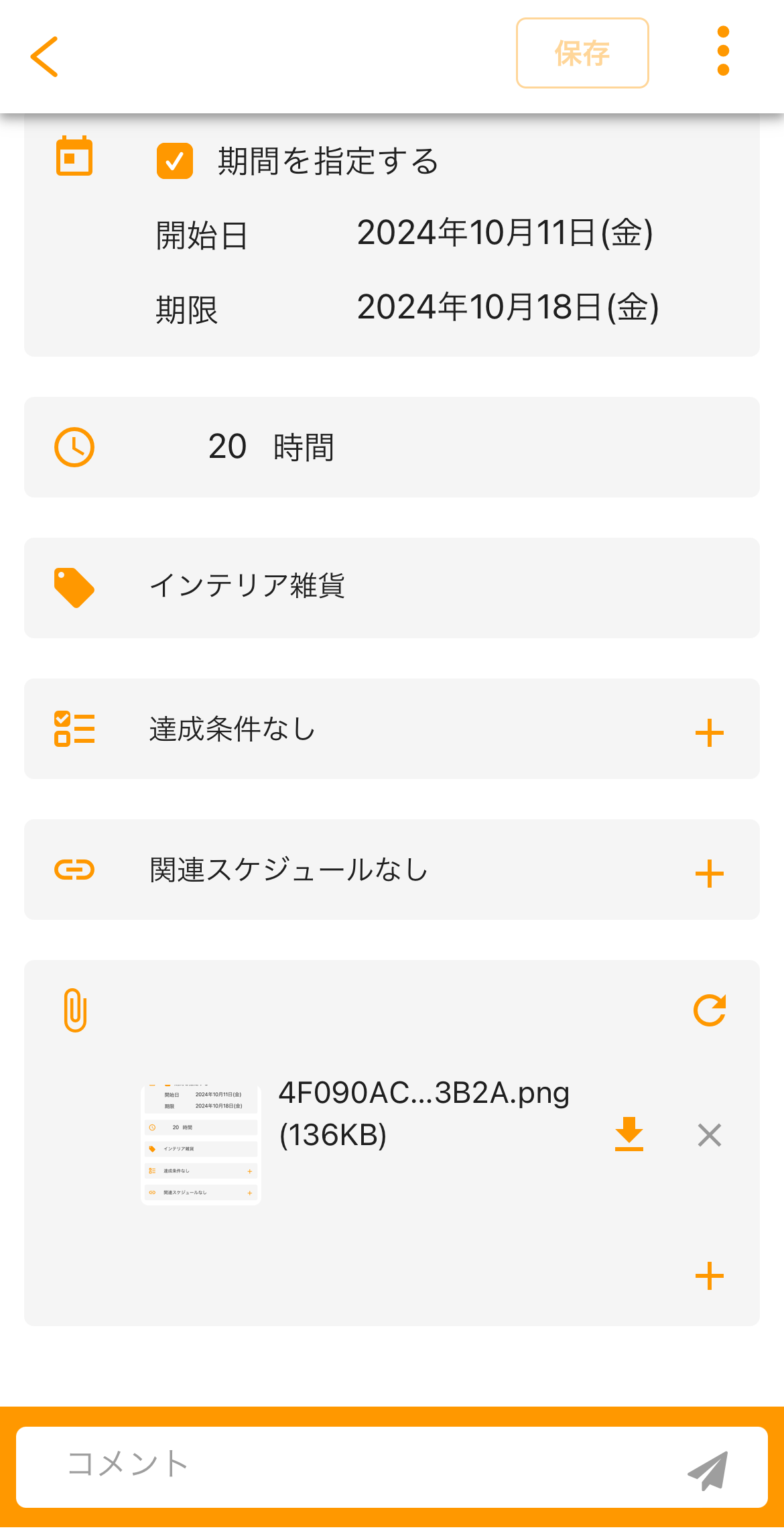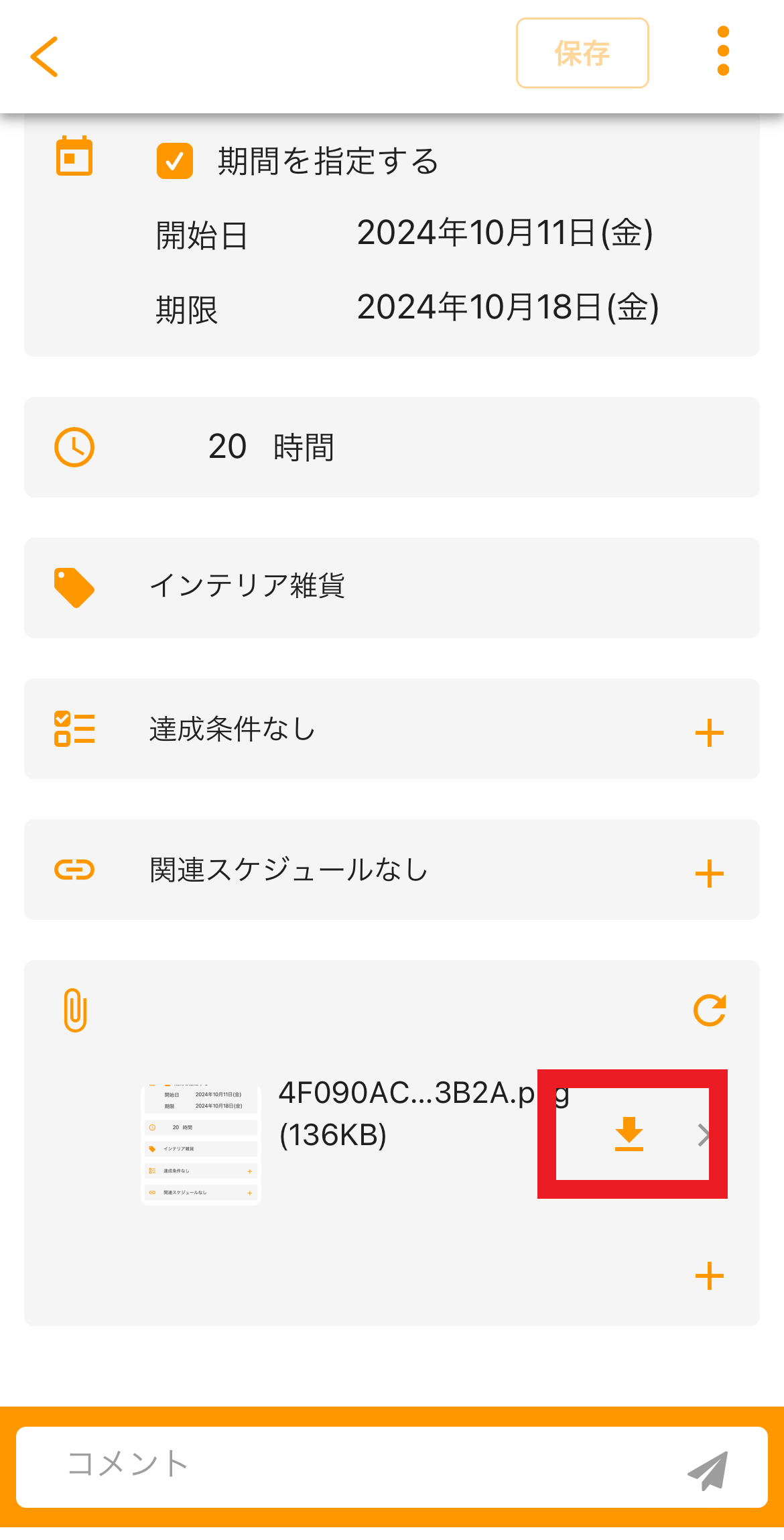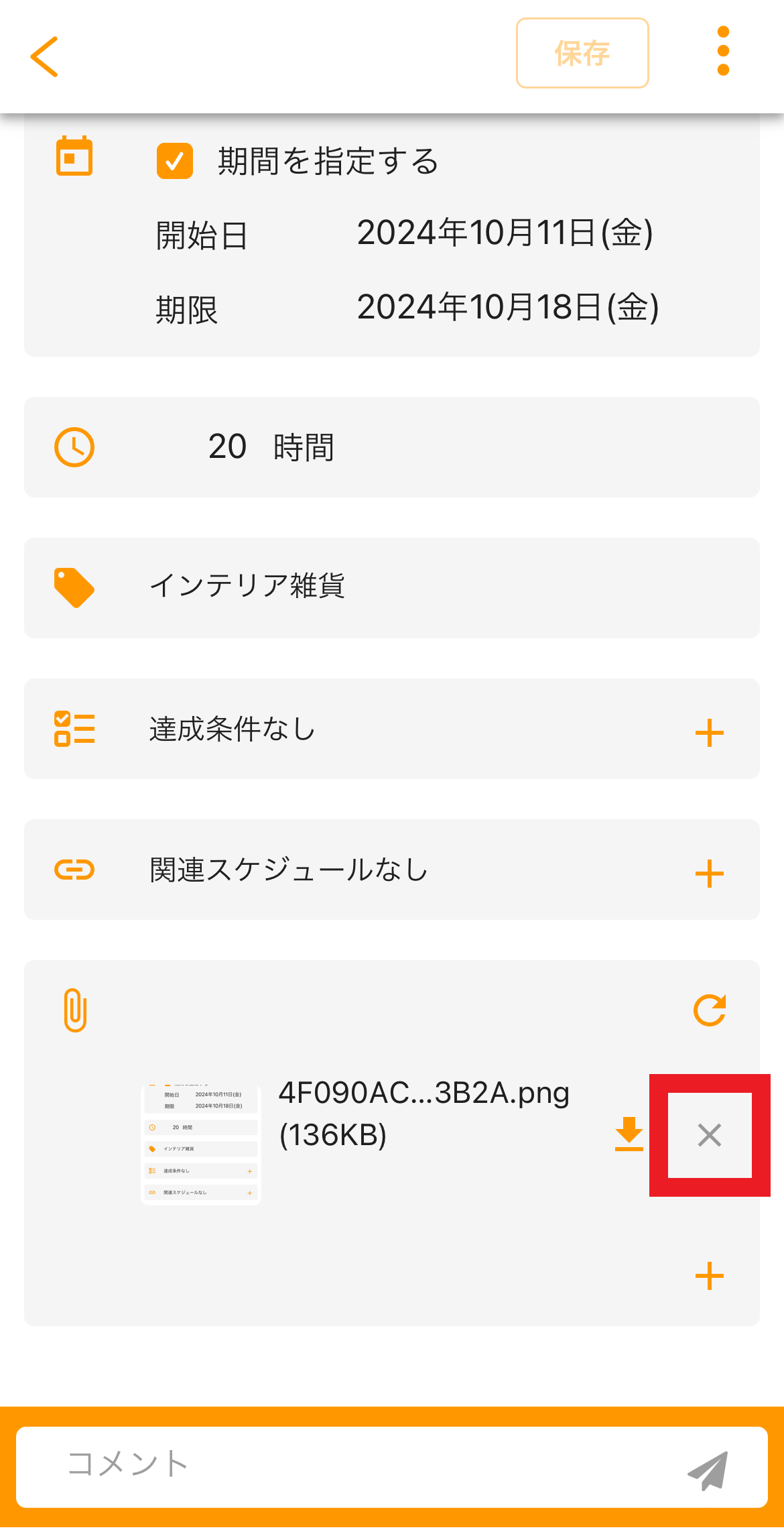使い方ガイド-ファイル添付機能について

ファイルを添付する
※ファイルの添付は、すでに作成済みのタスクにのみ行えます。タスク新規作成時に添付することは出来ないので、 一度タスクを作成した後に下記手順でファイルの添付を行ってください。
①タスクの詳細画面を開きます。
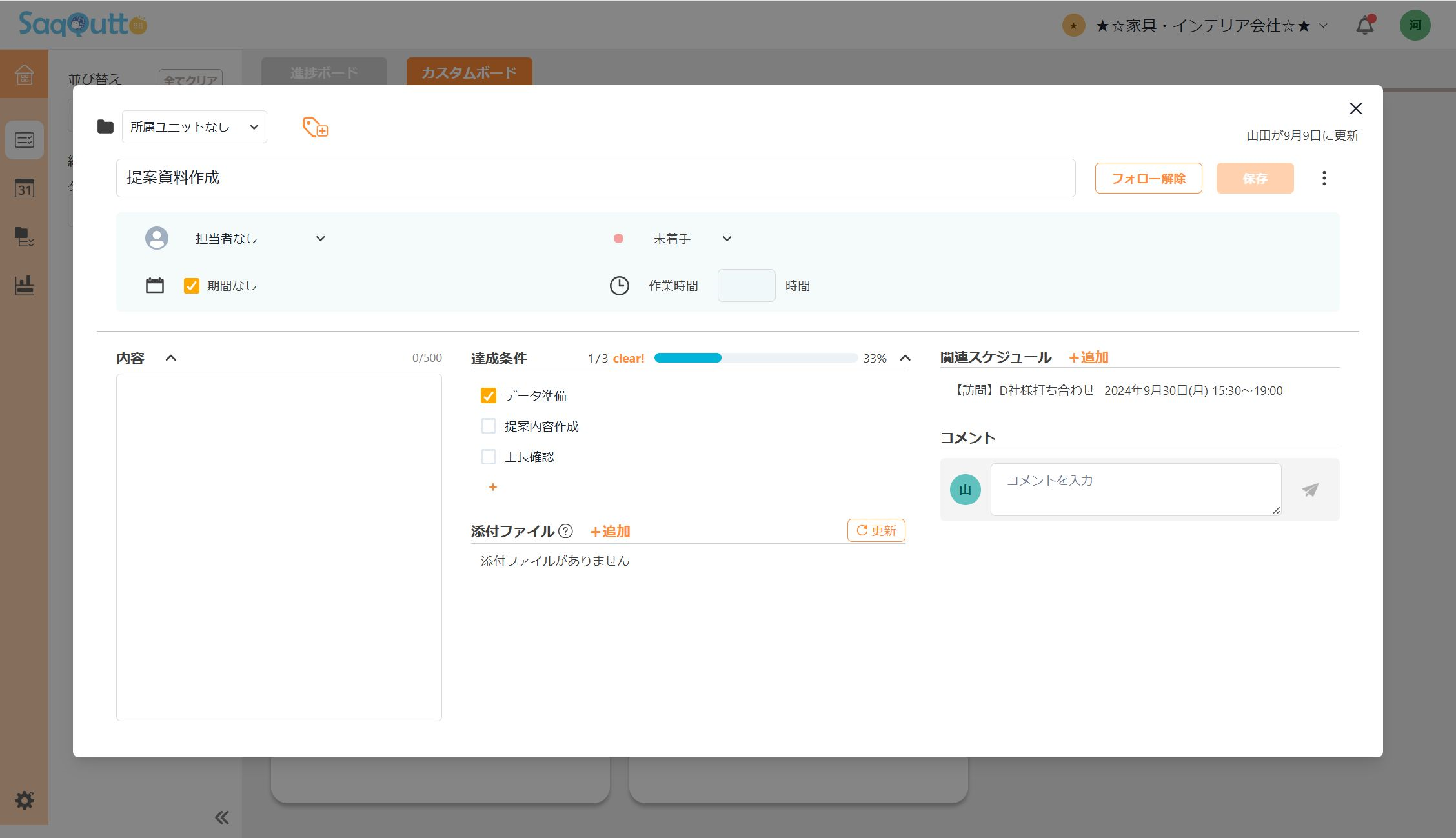
②「添付ファイル」の欄にファイルをドラッグ&ドロップするか、「+追加」ボタンで ファイルを選択します。
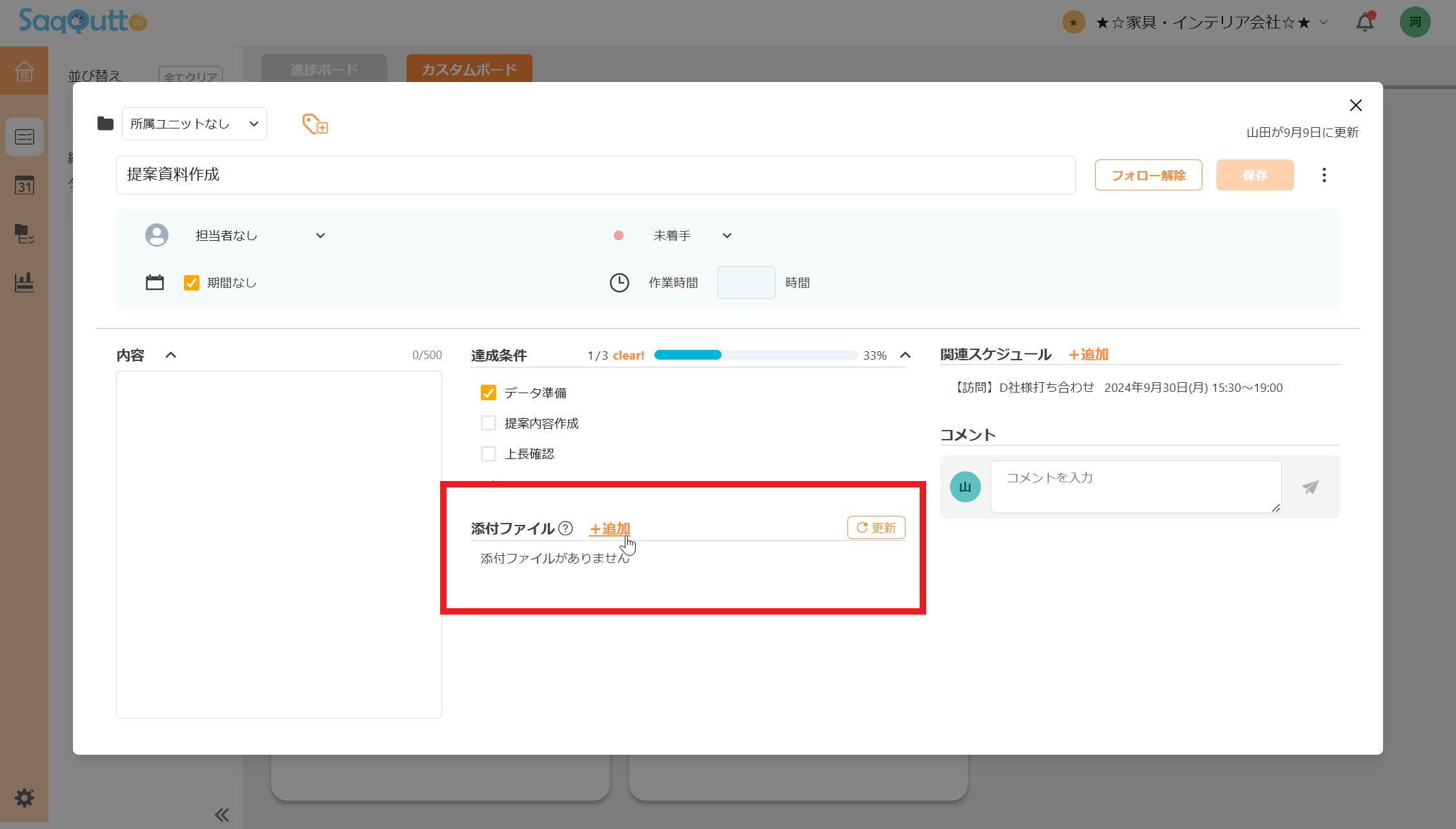
③ファイルが追加され、"解析中..."の文言が表示されます。ファイルの解析後、アップロードが行われます。
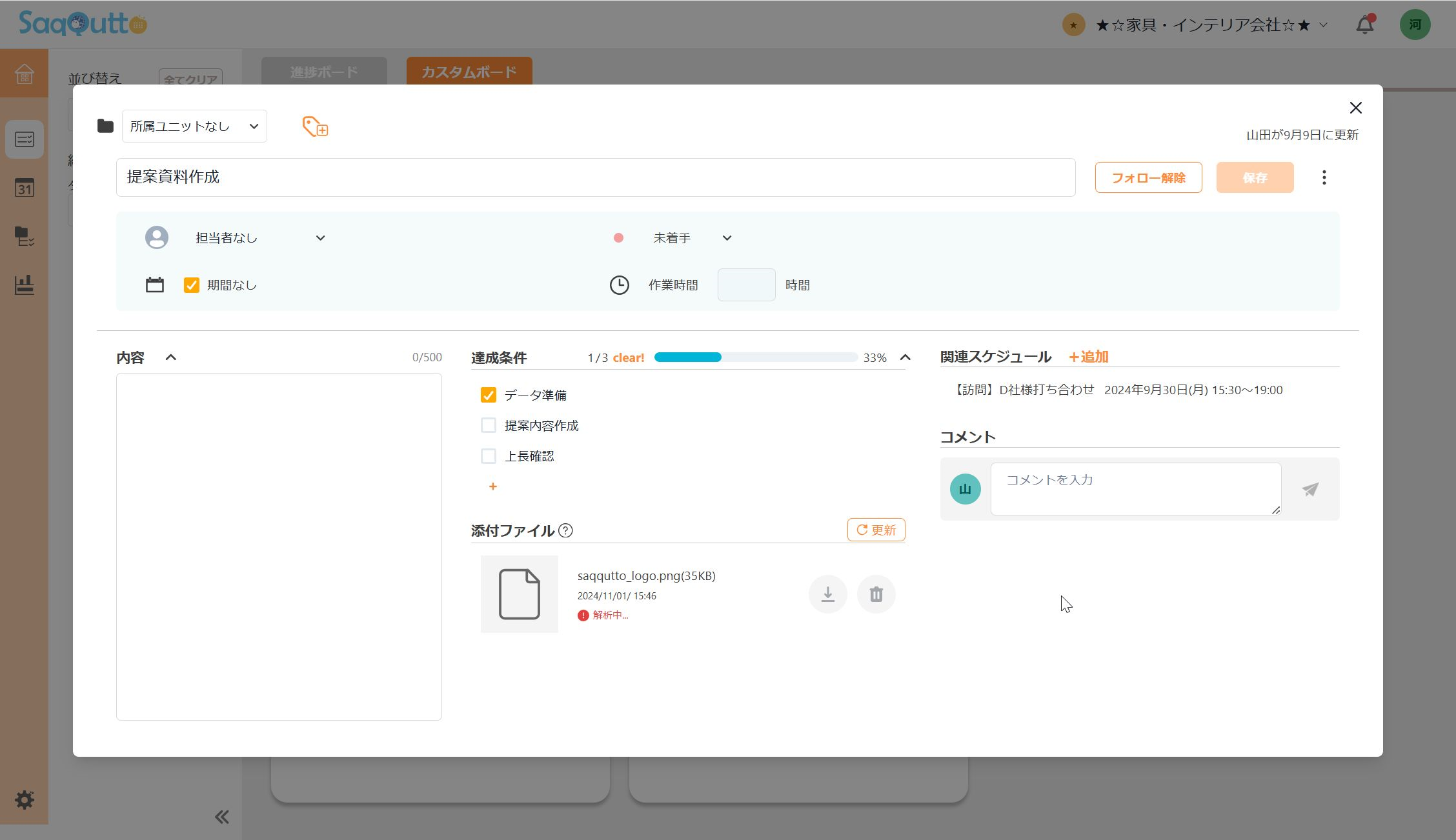
④「更新」ボタンをクリックするか、再度タスク詳細画面を開き直すと、アップロード完了後の画面を確認できます。
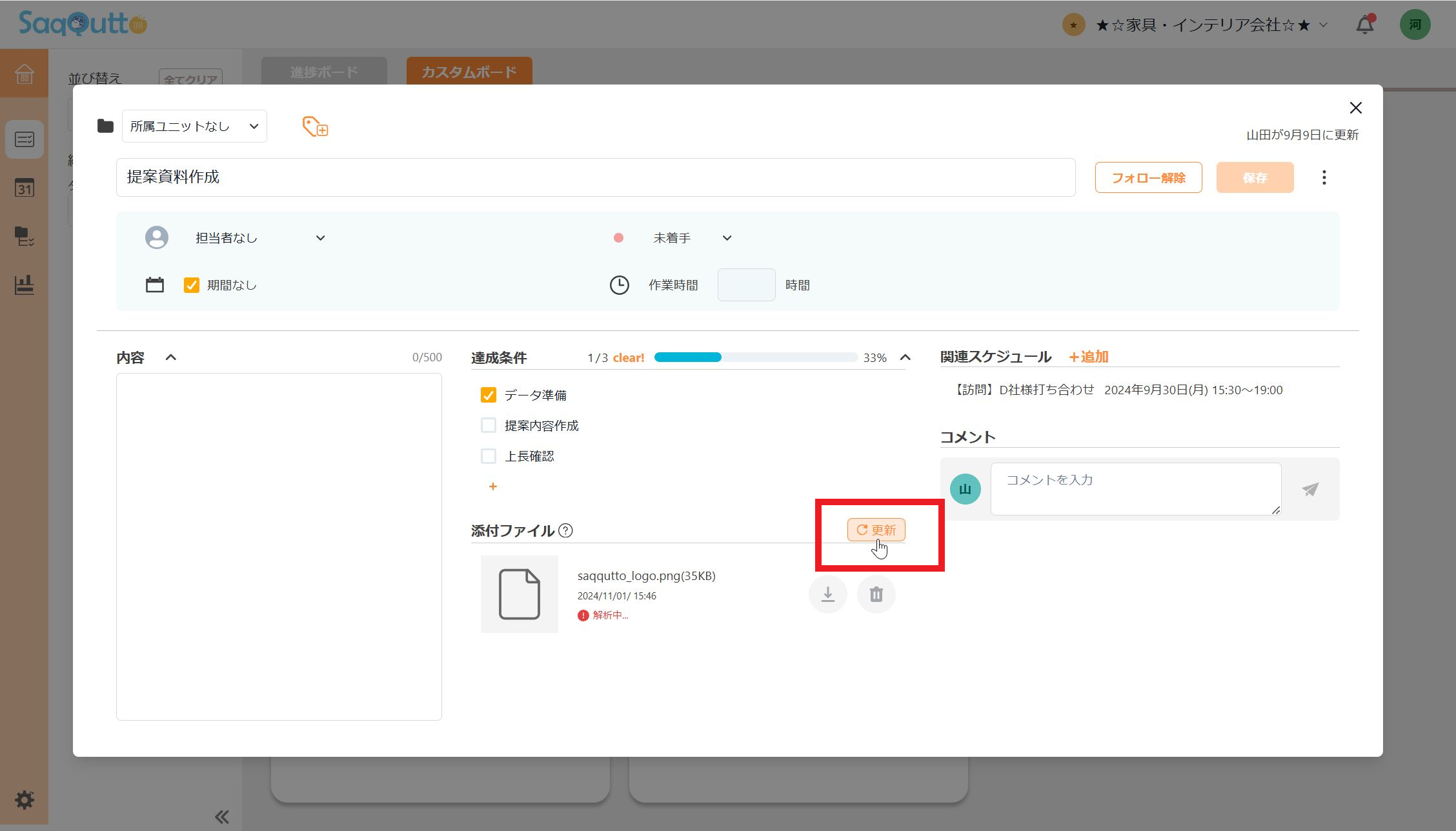
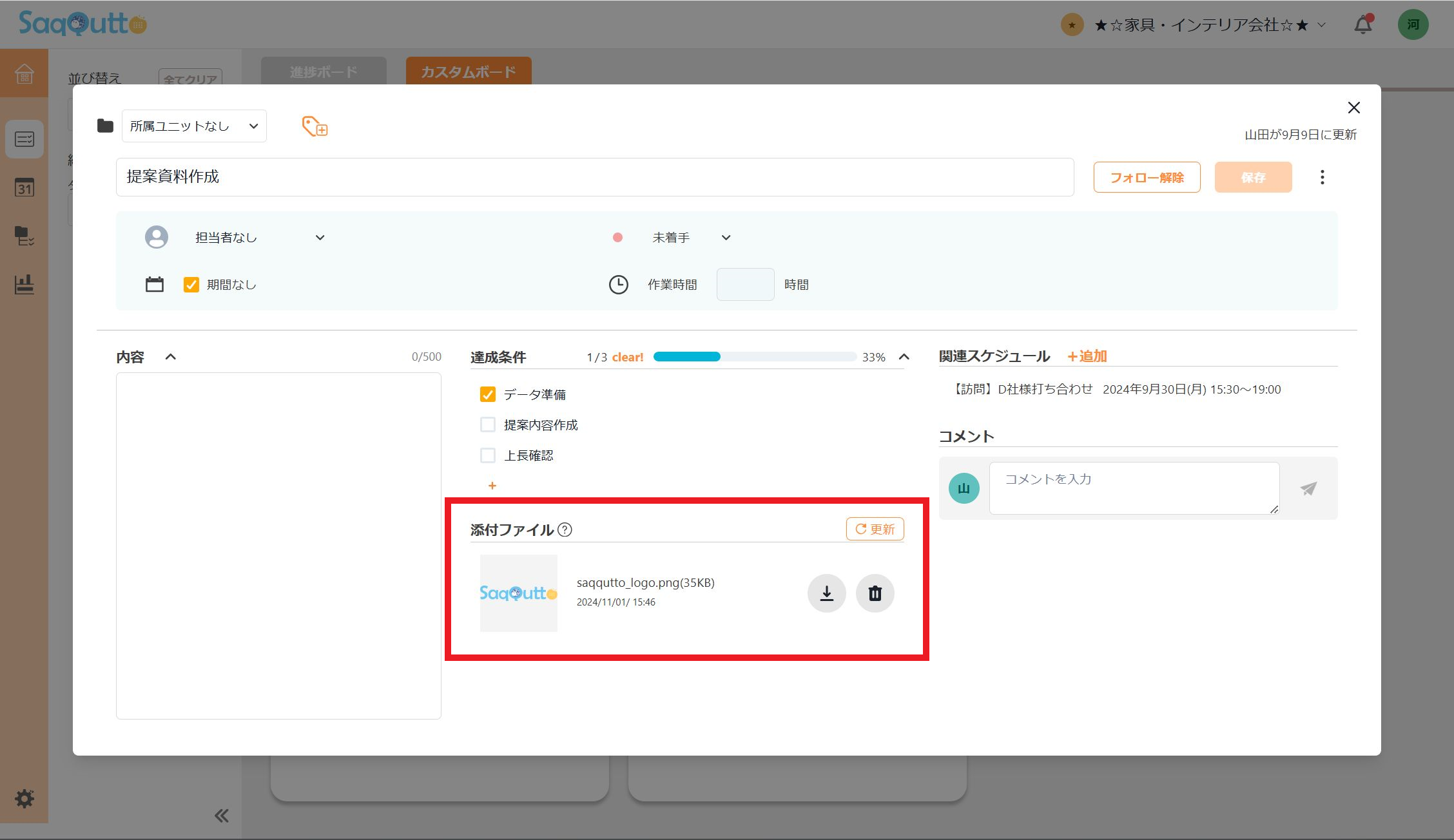

ファイルをダウンロードする
①ファイルが添付されているタスクの詳細画面を開きます。
②ダウンロードボタンを押下すると、ファイルのダウンロードが実行されます。
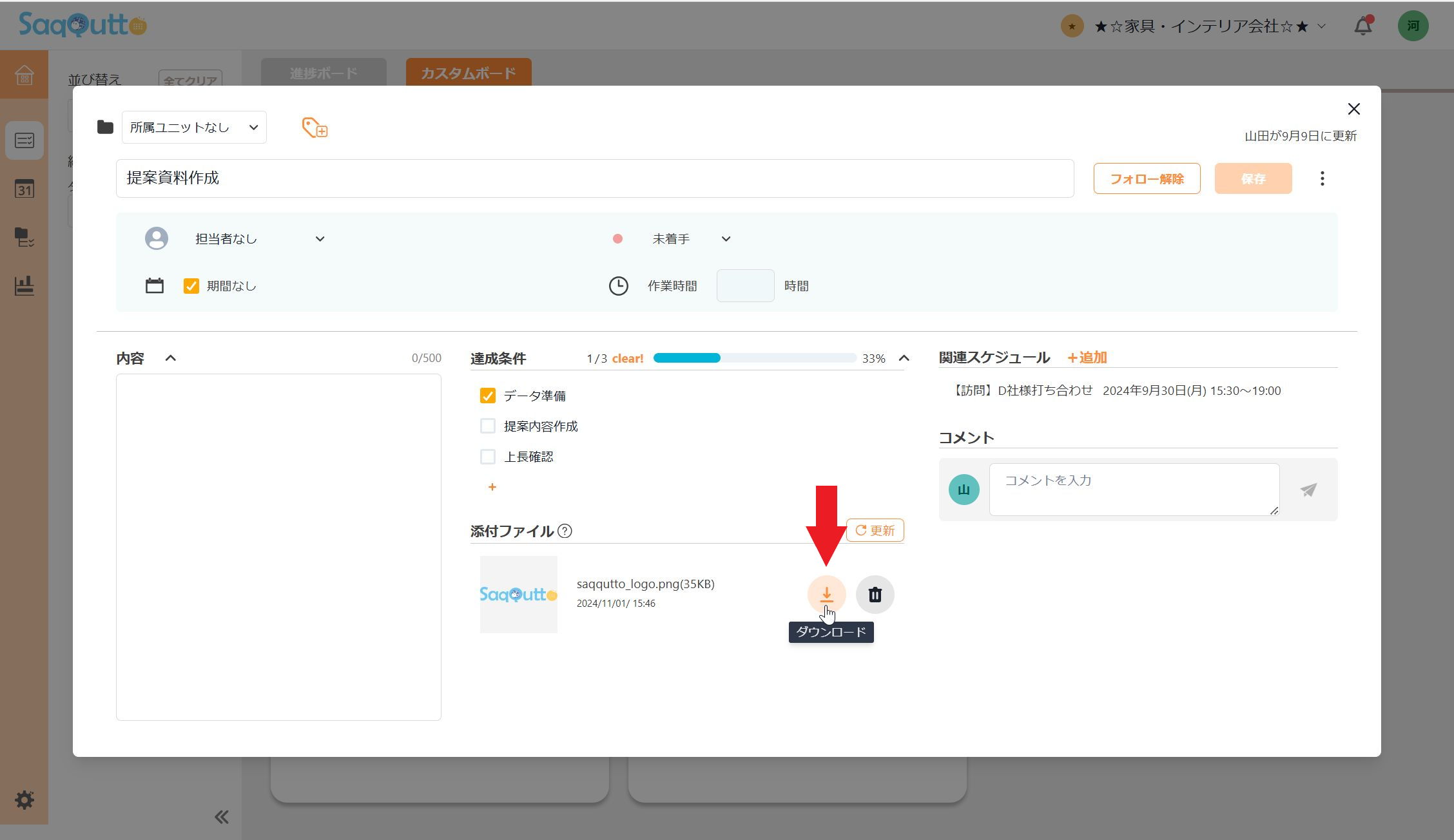

ファイルを削除する
①ファイルが添付されているタスクの詳細画面を開きます。
②ゴミ箱ボタンを押下すると、確認画面が表示されます。
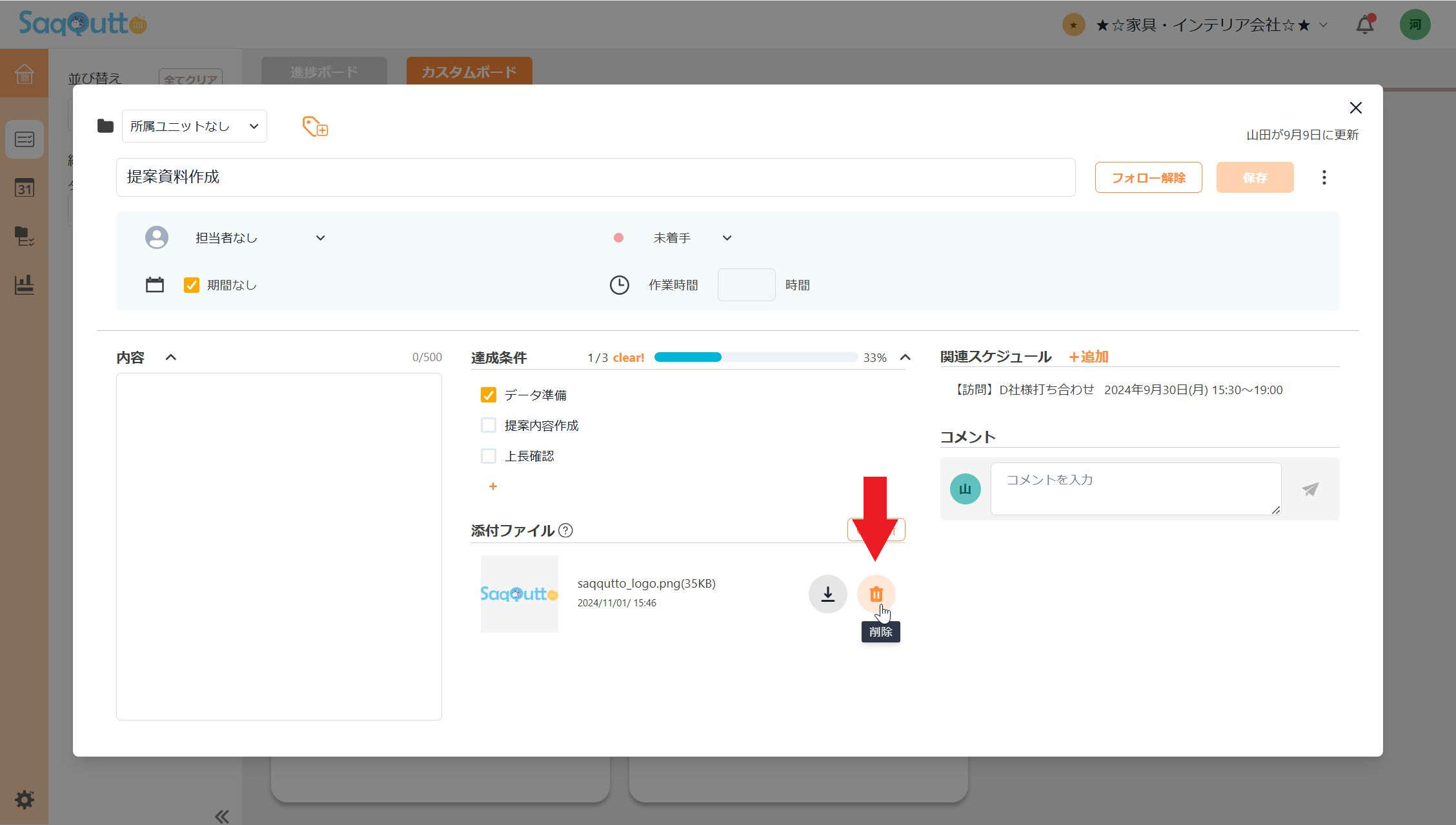
③本当に削除する場合は「OK」ボタンを、削除を取り消す場合は「キャンセル」ボタンを押下してください。